mathtype空格怎么打 mathtype编号对齐最后一行
mathtype是一款功能强大,可以与多款软件兼容的数学公式编辑器,可用与编写论文,研究,教案中的公式。但在使用mathtype的过程中,不少用户发现无法打出空格,公式编号也无法对齐公式的最后一行,此时应该怎么办呢?本文将对mathtype空格怎么打,mathtype编号对齐最后一行进行介绍。
一、mathtype空格怎么打
在使用mathtype时,有时会需要在公式之间输入空格,那么在mathtype中怎么打空格呢,下文将为大家介绍两种具体操作方法。
1.使用mathtype输入空格步骤一:打开mathtype软件,找到软件中被涂黄的部分,在该部分中选择空格插入。用户可以选择零宽度空格,一点空格,小空格和大空格四种空格样式。这四种空格样式的区别在于空格长度大小。
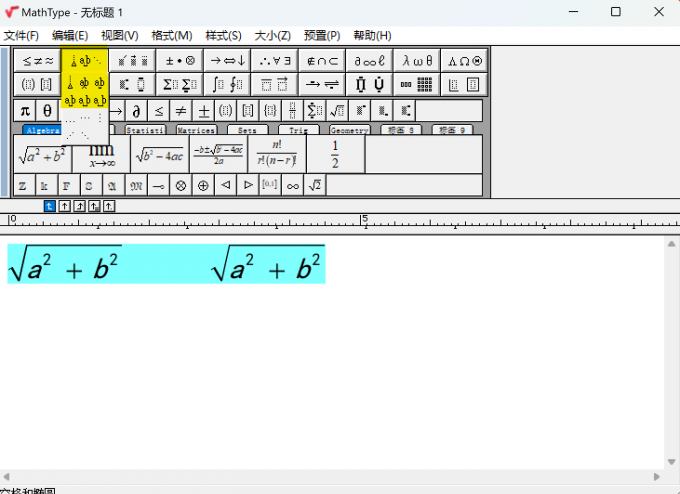
如果不想通过工具栏向公式中插入空格,还可以通过快捷键插入不同空格,下面是四种空格的快捷键,可供大家参考使用。
(1)ctrl+alt+space输入一点空格。
(2)ctrl+space输入小空格。
(3)ctrl+shift+space输入大空格。
(4)ctrl+k,4输入全交空格。
2.更换mathtype软件的样式
无法使用空格键打出空格的原因是【样式】不对,mathtype软件一般是【数学】样式,而想要使用空格键需要使用【文本】样式,下面为大家介绍一下如何更改样式。
在mathtype软件工具栏中选择【样式】,将【数字】改为【文本】,这时就可以使用空格键输入空格了。但需要注意的是,在继续公式编辑时需要将样式改回【数学】,否则公式输入可能错误。
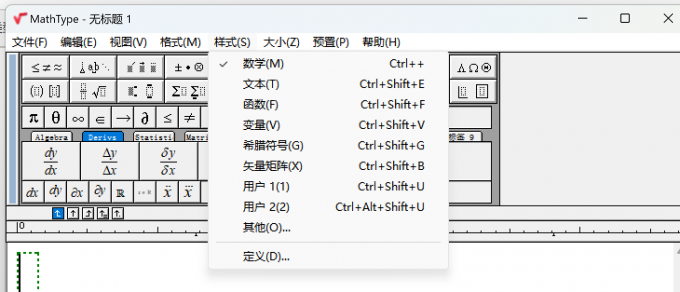
二、mathtype编号对齐最后一行
首先我先为大家介绍一下mathtype插入编号的方法:
步骤一:在word的【mathtype】工具栏中点击【右编号】,通过这个步骤打开mathtype软件界面。
步骤二:在mathtype软件界面中输入需要的公式,退出后保存,这时刚刚在mathtype软件中输入的公式会出现在word软件界面上。
按照上文方法插入的编号会默认处于全部公式中间的位置,那么如果要使编号对齐最后一行该如何操作呢?下面将为大家介绍mathtype编号对齐最后一行的方法。
步骤一:双击刚刚编辑好的公式,打开mathtype软件界面。
步骤二:在mathtype工具栏中找到【格式】工具,点击【底部对齐】。
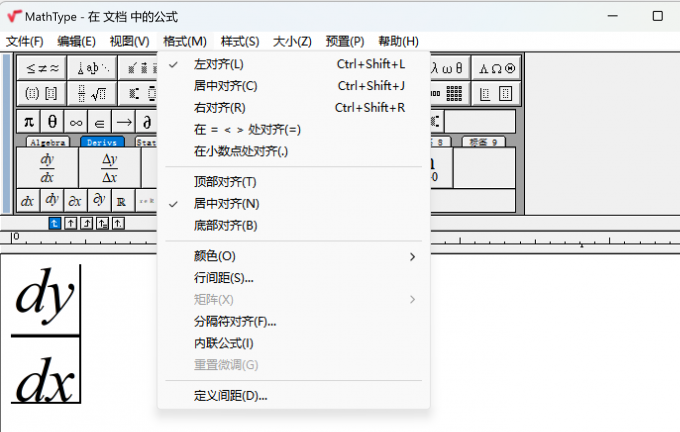
步骤三:再次保存后退出,这样word中本来位于公式中间的编号就会与公式最后一行对齐了。
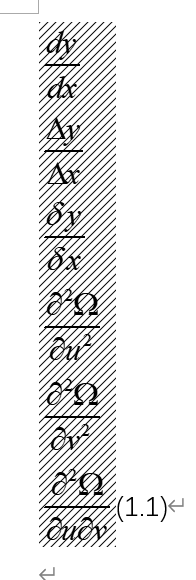
以上便是有关mathtype空格怎么打,mathtype编号对齐最后一行这两个问题的解答,更多教程欢迎登录电脑系统之家了解。
最新推荐
-
excel怎么把一列数据拆分成几列 excel一列内容拆分成很多列

excel怎么把一列数据拆分成几列?在使用excel表格软件的过程中,用户可以通过使用excel强大的功能 […]
-
win7已达到计算机的连接数最大值怎么办 win7连接数达到最大值

win7已达到计算机的连接数最大值怎么办?很多还在使用win7系统的用户都遇到过在打开计算机进行连接的时候 […]
-
window10插网线为什么识别不了 win10网线插着却显示无法识别网络

window10插网线为什么识别不了?很多用户在使用win10的过程中,都遇到过明明自己网线插着,但是网络 […]
-
win11每次打开软件都弹出是否允许怎么办 win11每次打开软件都要确认

win11每次打开软件都弹出是否允许怎么办?在win11系统中,微软提高了安全性,在默认的功能中,每次用户 […]
-
win11打开文件安全警告怎么去掉 下载文件跳出文件安全警告

win11打开文件安全警告怎么去掉?很多刚开始使用win11系统的用户发现,在安装后下载文件,都会弹出警告 […]
-
nvidia控制面板拒绝访问怎么办 nvidia控制面板拒绝访问无法应用选定的设置win10

nvidia控制面板拒绝访问怎么办?在使用独显的过程中,用户可以通过显卡的的程序来进行图形的调整,比如英伟 […]
热门文章
excel怎么把一列数据拆分成几列 excel一列内容拆分成很多列
2win7已达到计算机的连接数最大值怎么办 win7连接数达到最大值
3window10插网线为什么识别不了 win10网线插着却显示无法识别网络
4win11每次打开软件都弹出是否允许怎么办 win11每次打开软件都要确认
5win11打开文件安全警告怎么去掉 下载文件跳出文件安全警告
6nvidia控制面板拒绝访问怎么办 nvidia控制面板拒绝访问无法应用选定的设置win10
7win11c盘拒绝访问怎么恢复权限 win11双击C盘提示拒绝访问
8罗技驱动设置开机启动教程分享
9win7设置电脑还原点怎么设置 win7设置系统还原点
10win10硬盘拒绝访问怎么解决 win10磁盘拒绝访问
随机推荐
专题工具排名 更多+





 闽公网安备 35052402000376号
闽公网安备 35052402000376号